标签:开放 usb 分区 不同 使用 轻量 简体 for 单位
前往 http://clonezilla.org/downloads.php 下载CloneZilla Live,有四个版本,我们主要使用的是稳定版(stable)。
而 alternative-stable, stable 的区别主要是基于不同的发行版,前者基于 Ubuntu,而后者基于 Debian。
对于UEFI用户来说,应选择前者,对于传统BIOS用户来说,两者都是可以的。
下载完成后,应该得到一个iso的镜像文件,可以使用 Rufus 将其烧录进 U 盘。
目前尚未有较好的硬盘启动 CloneZilla Live 的方法,在 CloneZilla Live 引导之后,会扫描所有的逻辑驱动器,寻找相关 CloneZilla 的文件,若找到就启动,因此若想实现硬盘启动,必须将 iso 包内的文件放在一个地方,不能只是一个 iso 包。
(因此有一个思路是将 iso 挂载为一个内存盘后,再对其进行引导,尚未尝试,希望有大神能分享一下硬盘启动 CloneZilla Live 的方法。)
进行网络备份必须要通过某种传输途径,在此选择了 WebDAV;而许多平台配置 WebDAV 似乎都挺麻烦的,Parkomat 便是轻量快速的解决方案。
Parkomat 是提供 DNS, Web, WebDAV 服务的三合一服务器,跨平台且开放源代码,能在 GitHub 上找到。
对于 Windows 来说,只需要两个文件就能运行服务器,一个是配置文件 parkomat.toml,另一个是主程序 parkomat.exe,在此提供下载。
对于所有平台来说,最新版可统一使用 Go 进行安装与运行,详见其 GitHub 页面的 readme 中的 Installation 部分,需要安装 Go 1.5+,然后在终端/命令行中运行如下命令
go get github.com/parkomat/parkomat
获取完后,要手动编写 parkomat.toml 配置文件方可运行 Parkomat 服务器。
样例配置文件如下
[web] ip = "0.0.0.0" port = 80 path = "./Backups" # make sure that path exists # for example issue mkdir -p /var/log/parkomat #access_log = "./access.log" [webdav] enabled = true username = "backup" password = "backup" # your share will be under http://example.domain/dav/ mount = "/Backups/"
配置文件效果:开启了 Parkomat 所在目录下 Backups 目录的 Web 服务和 WebDAV 服务。
运行 Parkomat 服务器,确保配置正确且能够被备份机器访问。
1. 插上之前烧录完成的 U 盘,计算机设置为从 USB 设备引导。
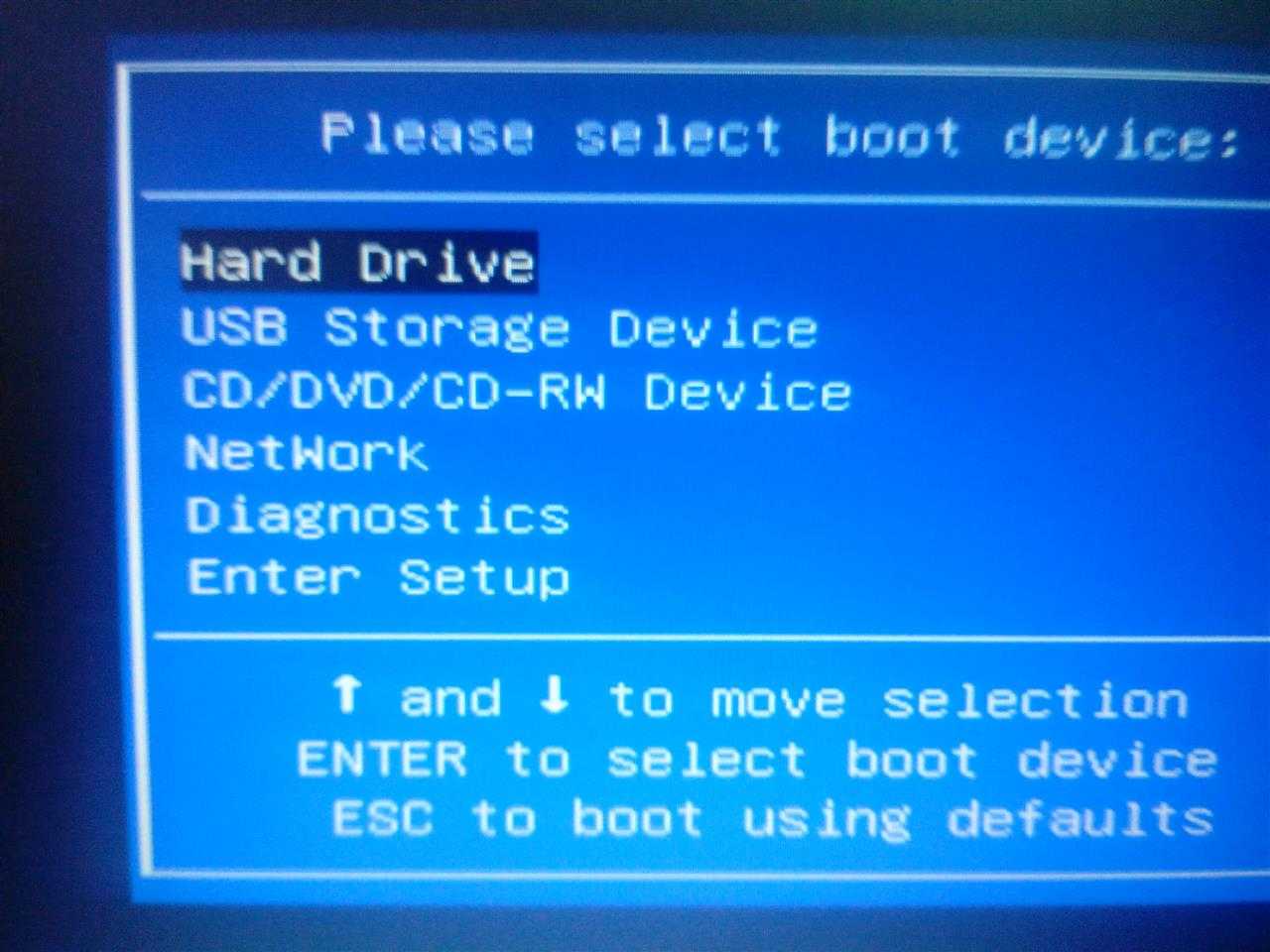
2. 从 USB 设备引导后,在菜单中选择第一项启动。
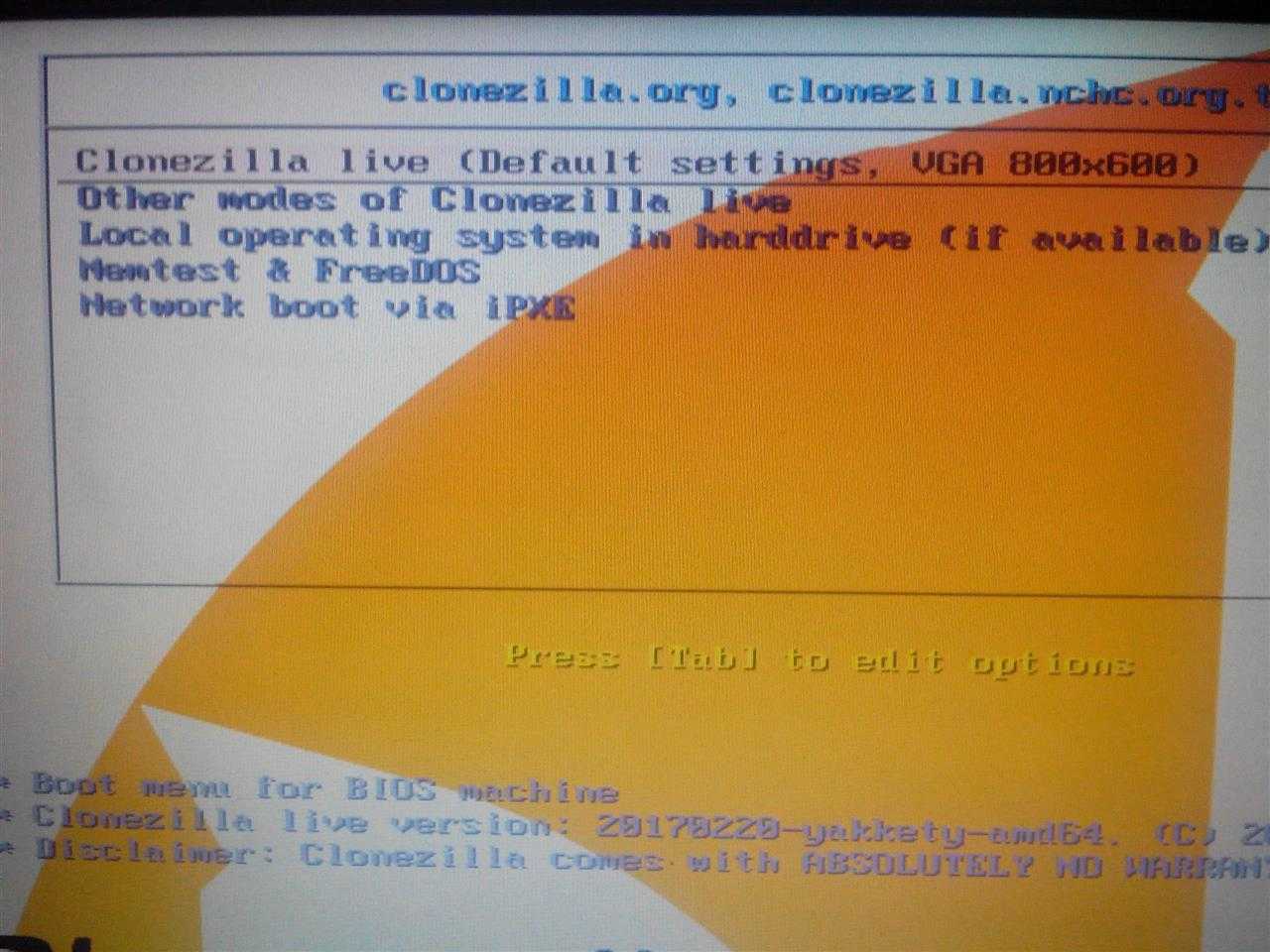
3. 自动遍历所有驱动器,找 CloneZilla Live 的 squashfs 文件。
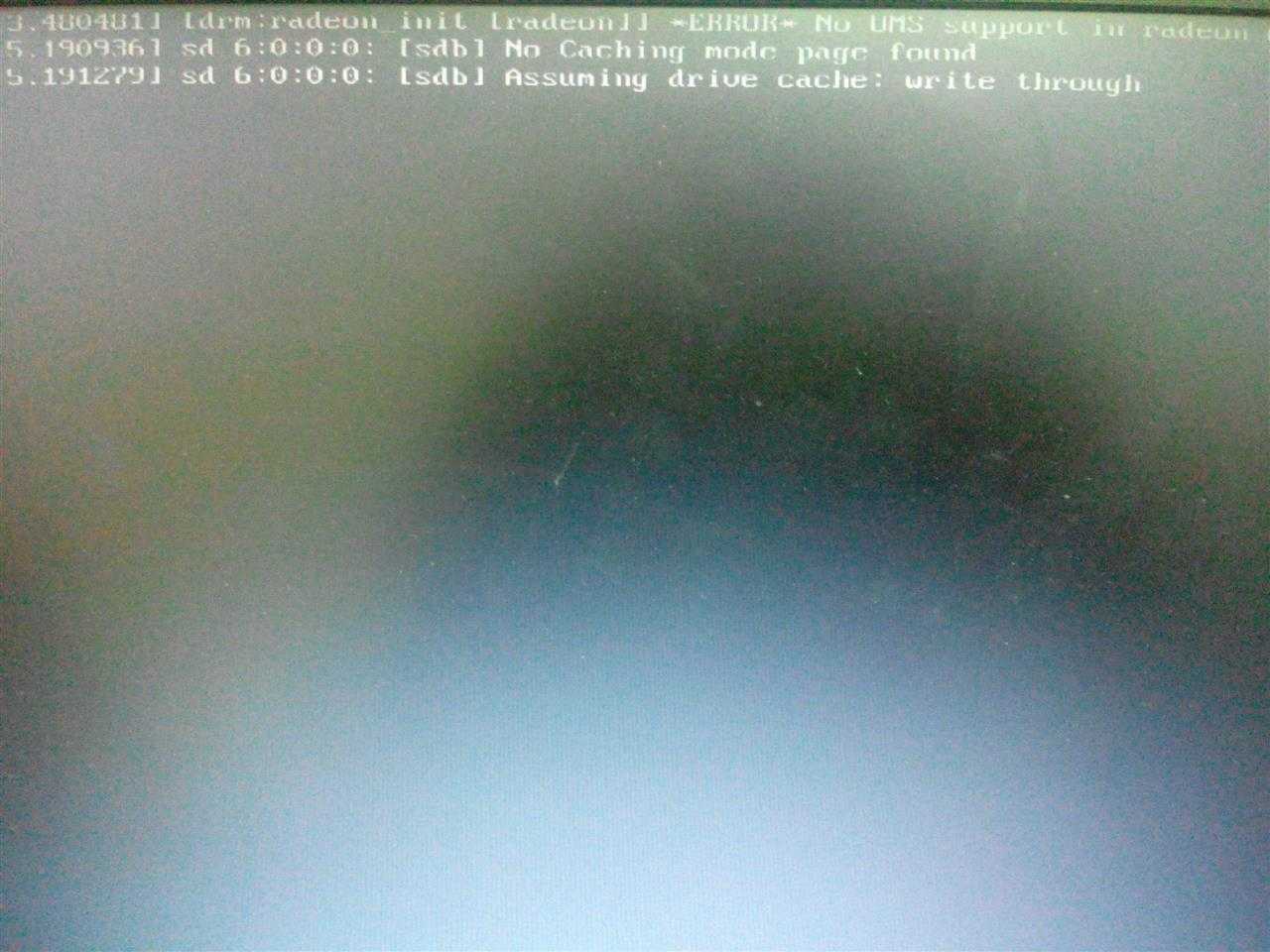
4. 选择语言,在此我选择了简体中文。
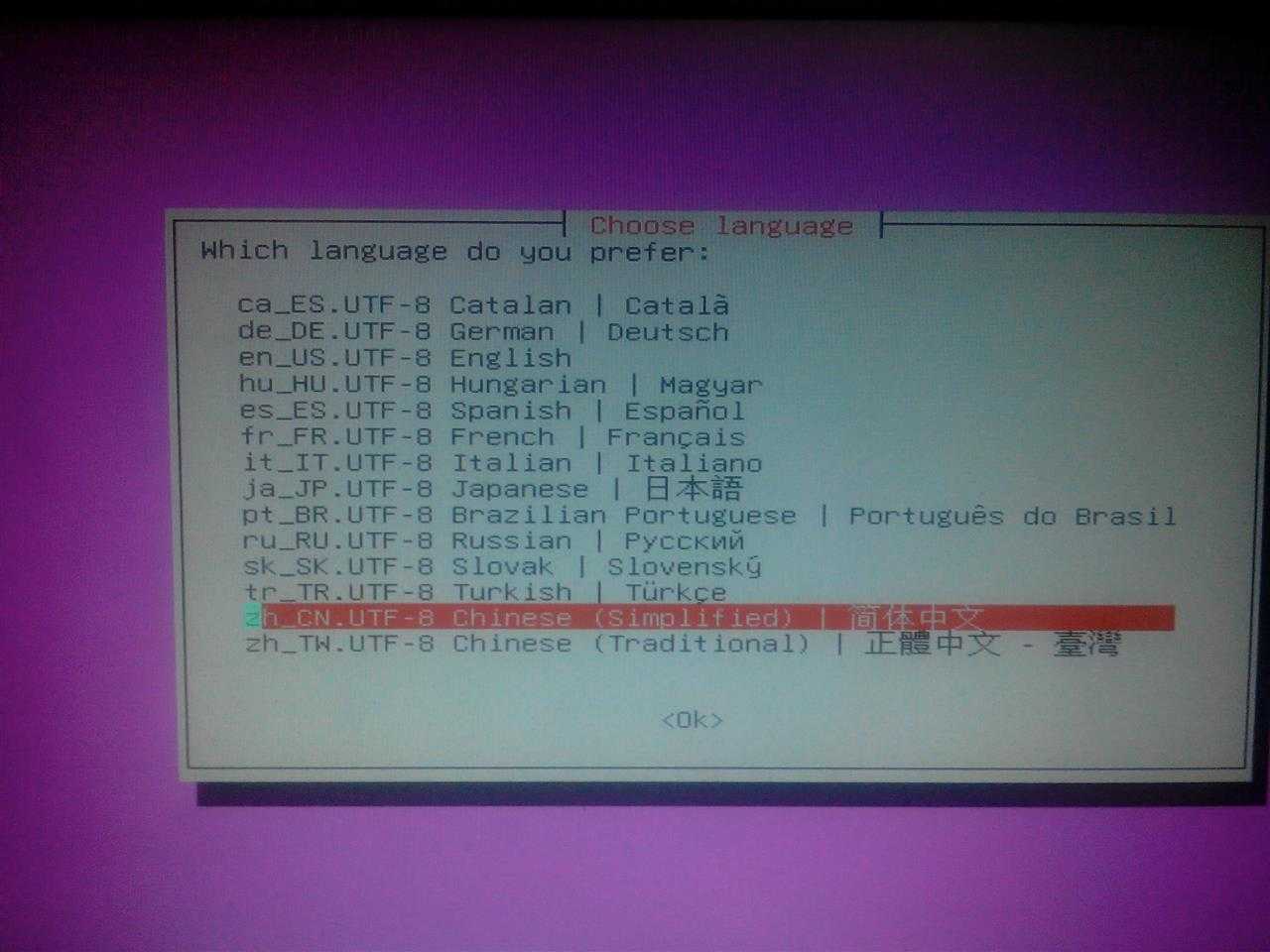
5. 不修改键盘映射。
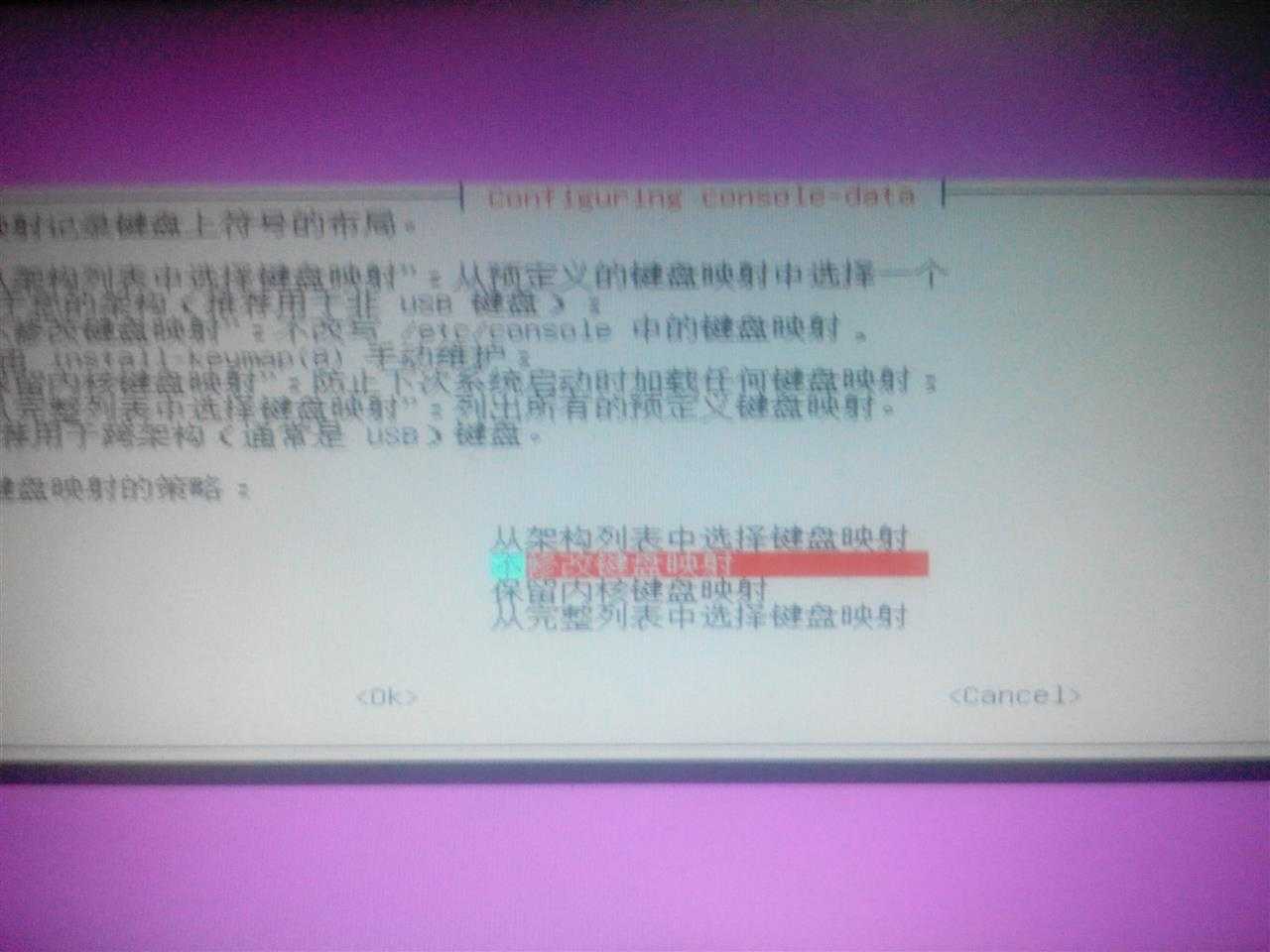
6. 选择“使用再生龙”。
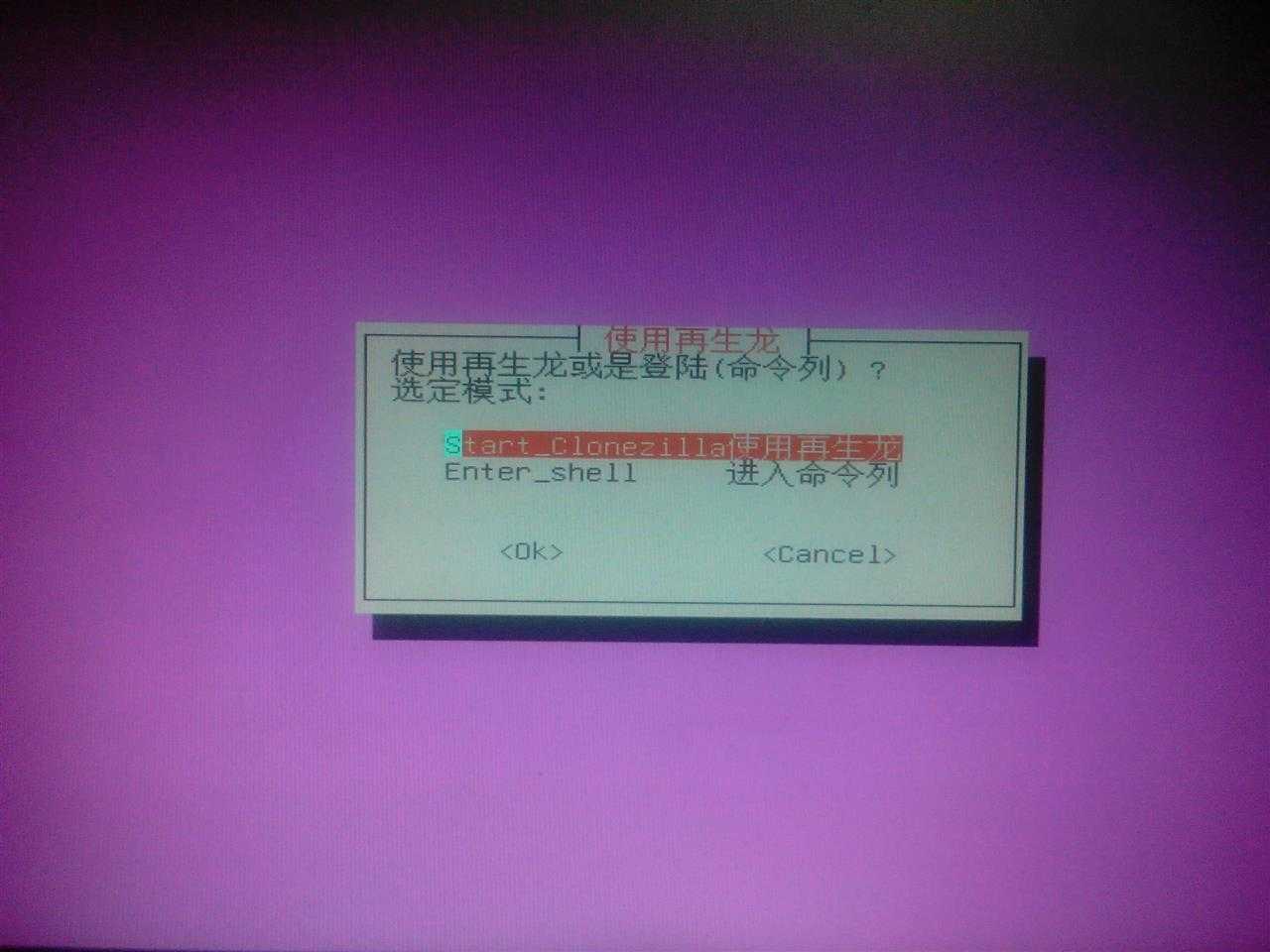
7. 因为是网络备份,因此选择 device-image 选项。

8. 选择备份文件保存位置,由于是网络备份且使用 WebDAV 服务器,因此选择 webdav_server 选项。
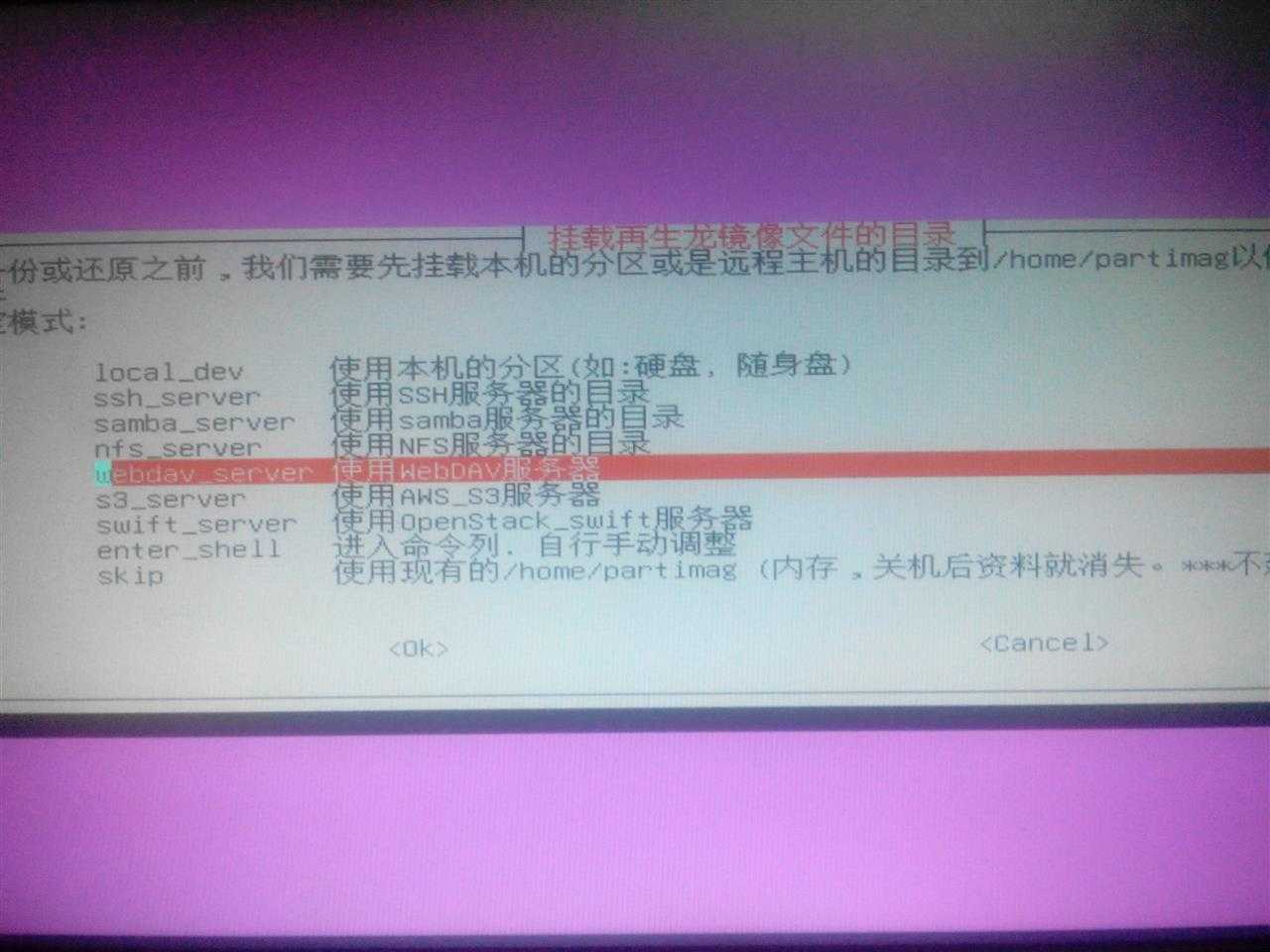
9. 需要对网络进行设置,这边由于路由器开启了 DHCP 服务,就直接使用 DHCP 了,一些单位里如果不能 DHCP 的,可以选择 static 手动指定,具体情况具体分析。
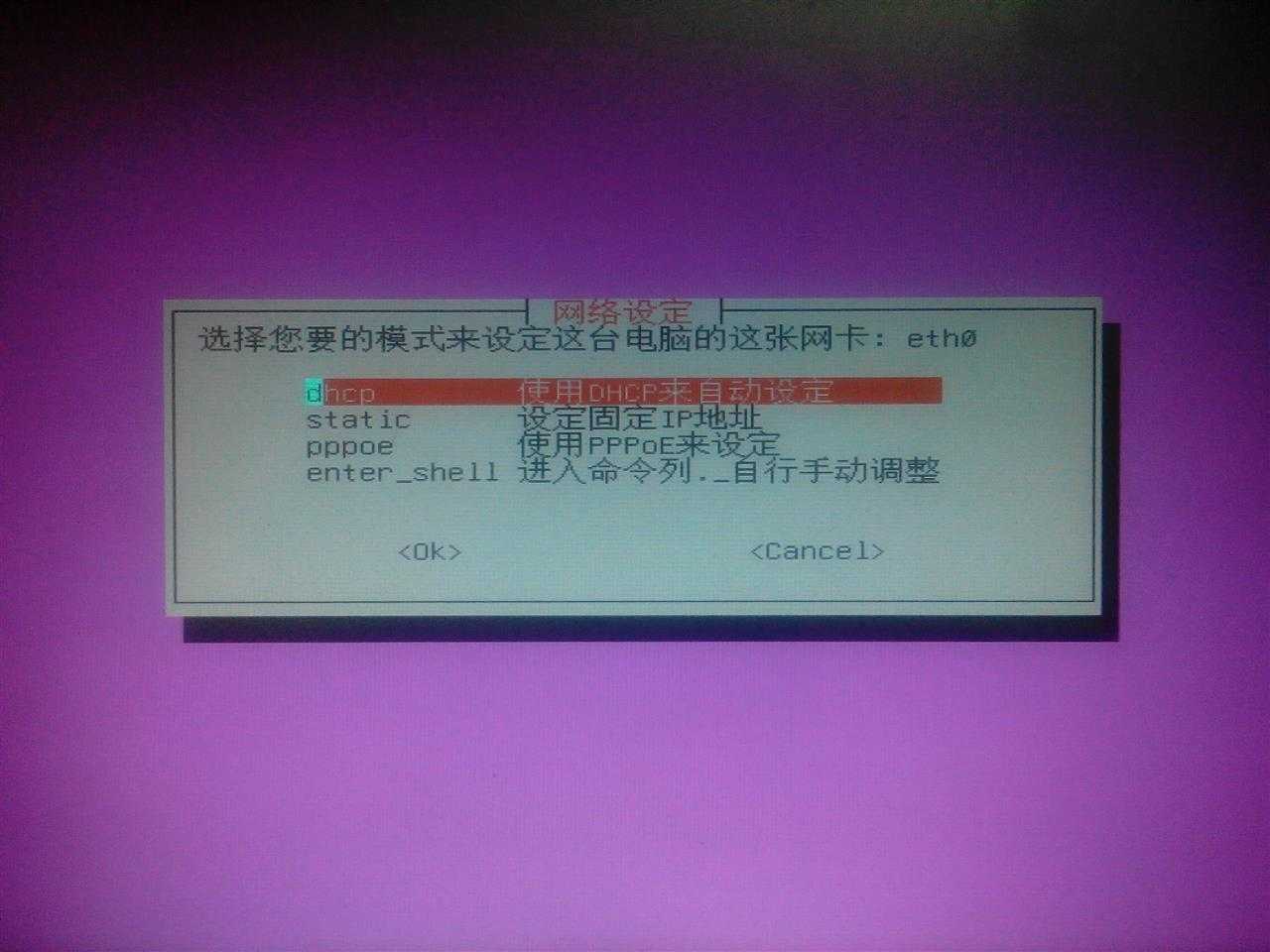
10. 这边填入服务器机器上的 WebDAV URL,一定要填写准确,如这边是 http://192.168.2.120/Backups

11. 填入用户名和密码,即可挂载成功。
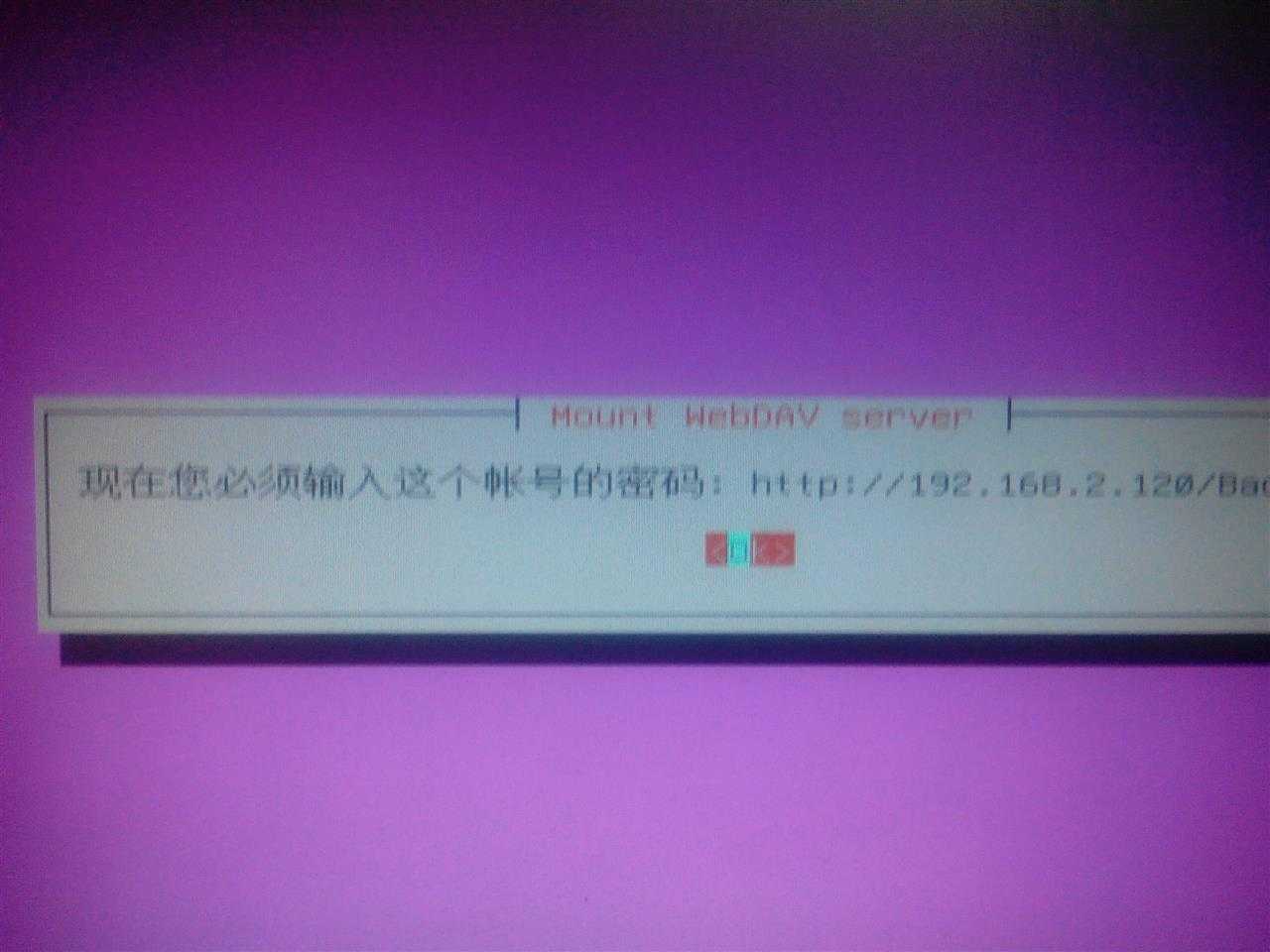
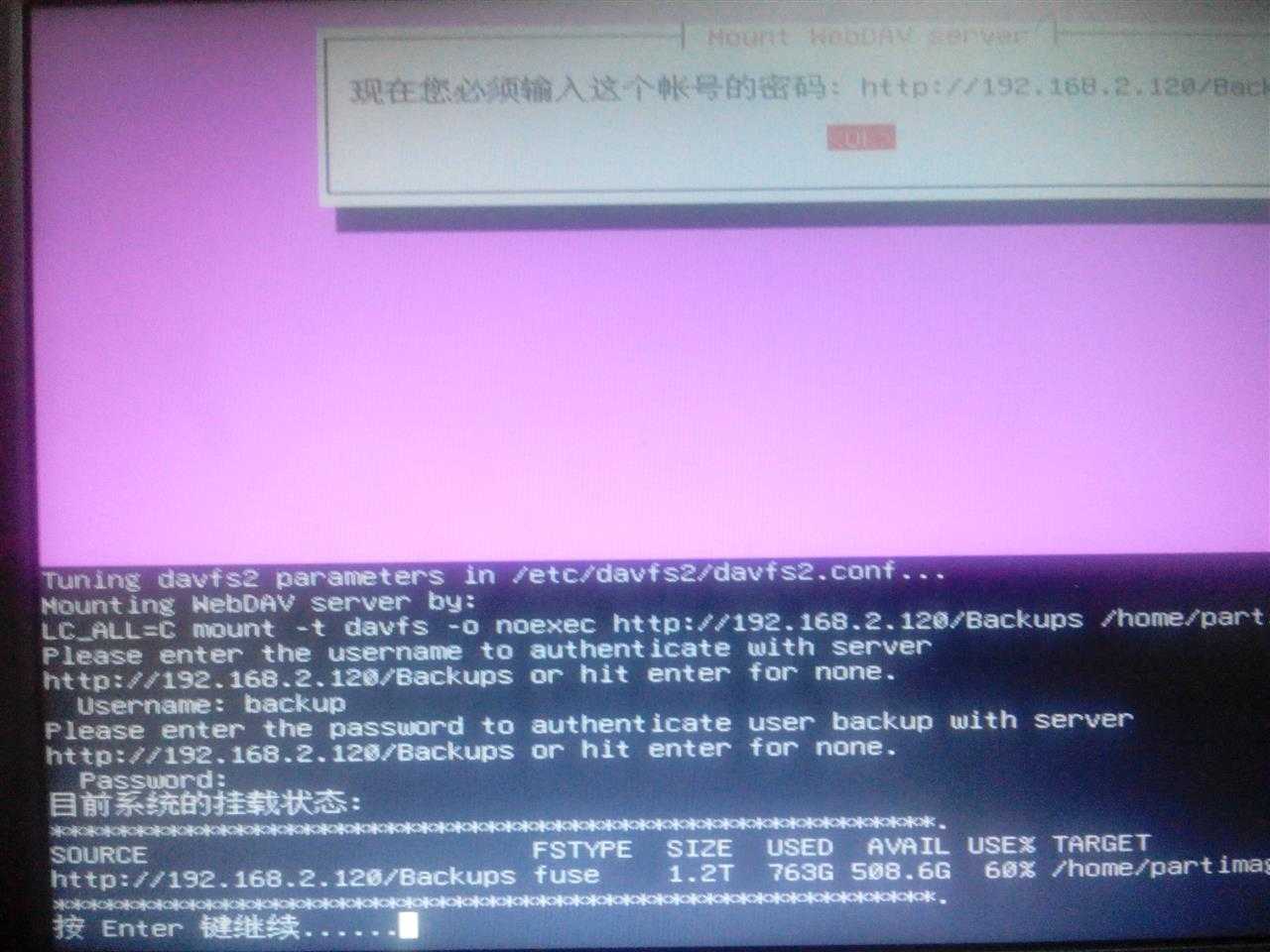
12. 选择初学者模式,比较用户友好嘛。

13. 选择备份模式,可以整个硬盘备份,也可以选择分区。
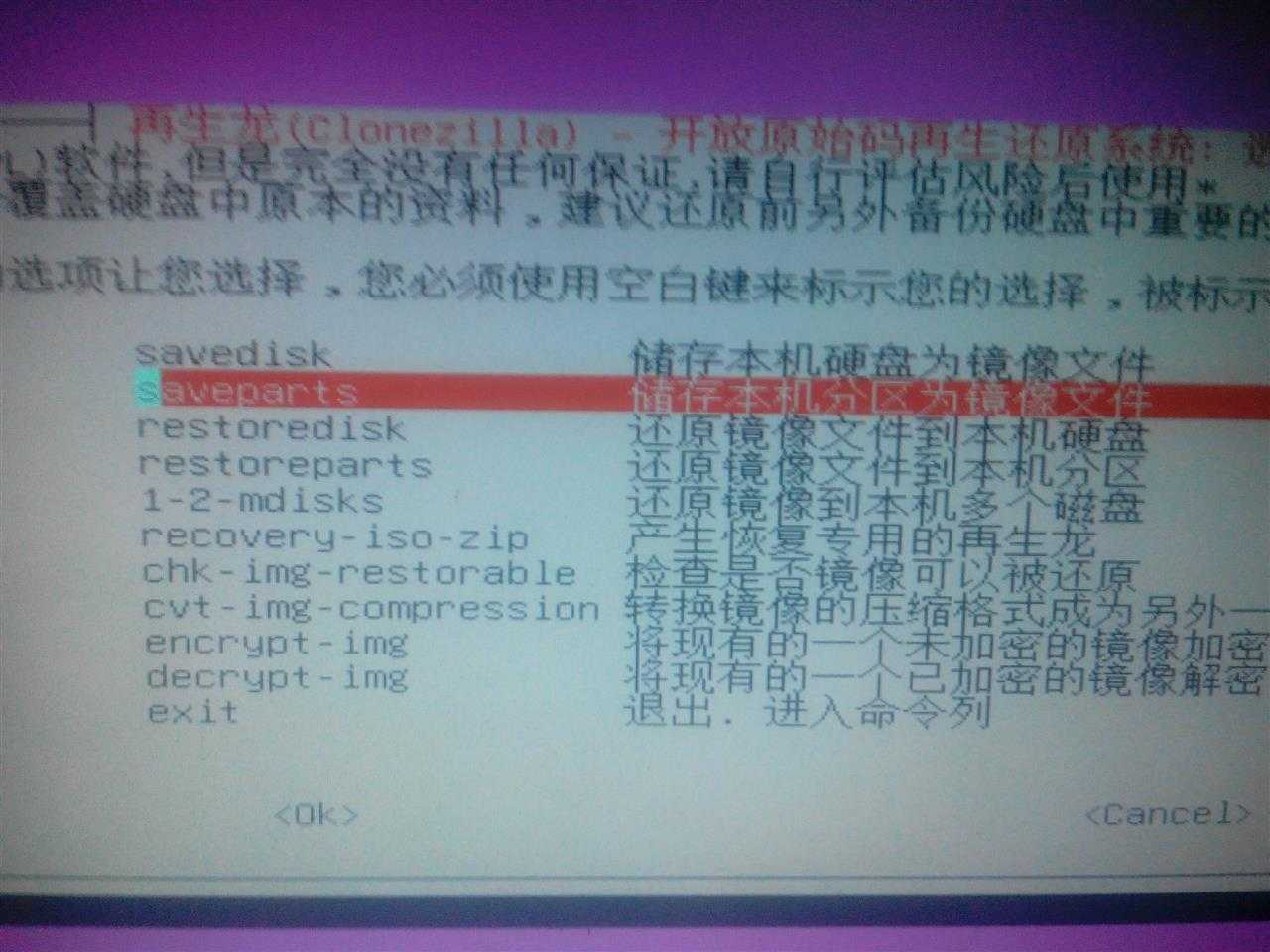
14. 给镜像命名(实际上备份出来是一个文件夹,文件夹的名字是该命名)。
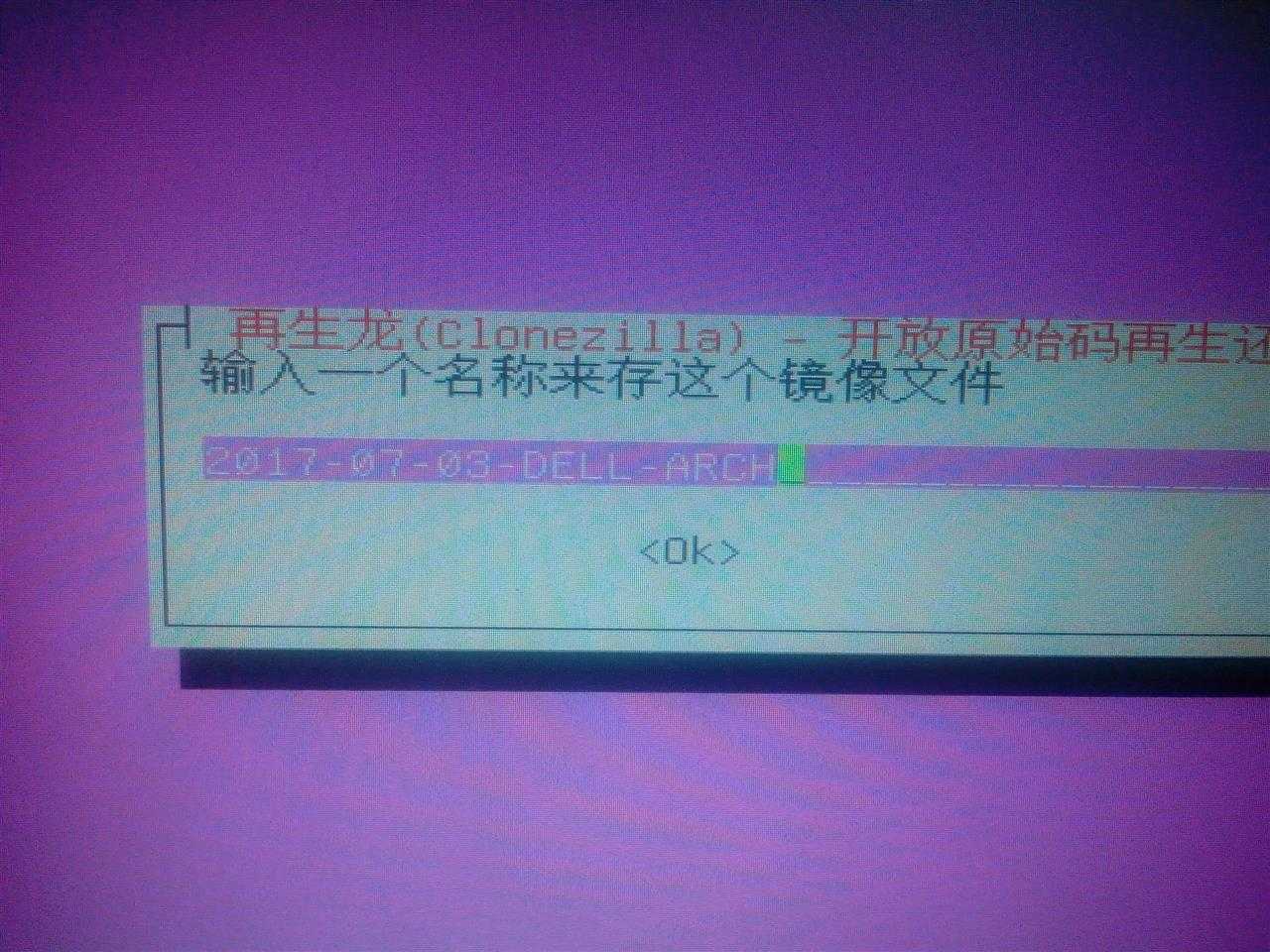
15. 选择要备份的分区,可以多选,我这里备份我电脑上的 Arch Linux,选择 sda2。
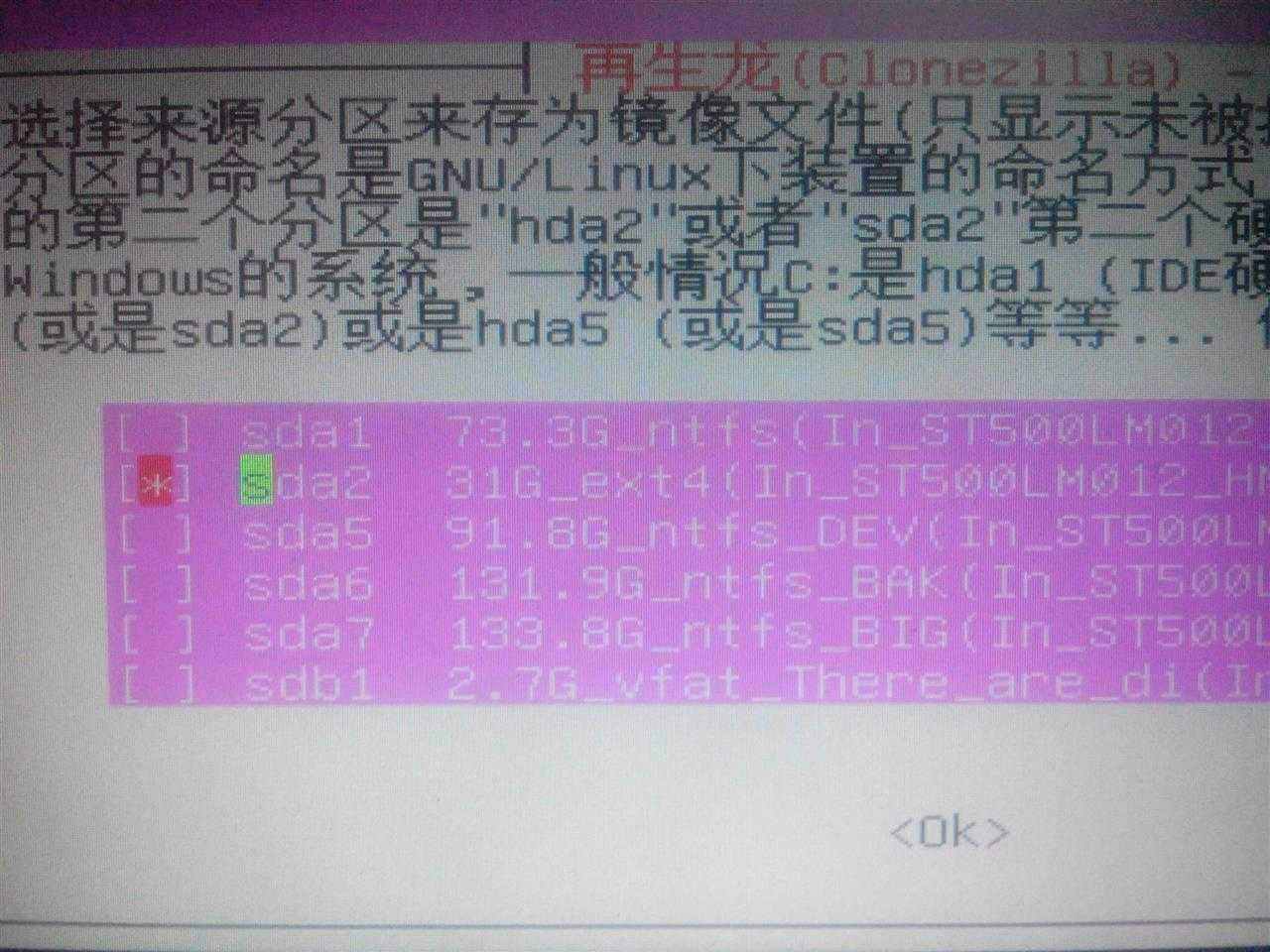
16. 接下来是一些备份的附加选项了,酌情选择。
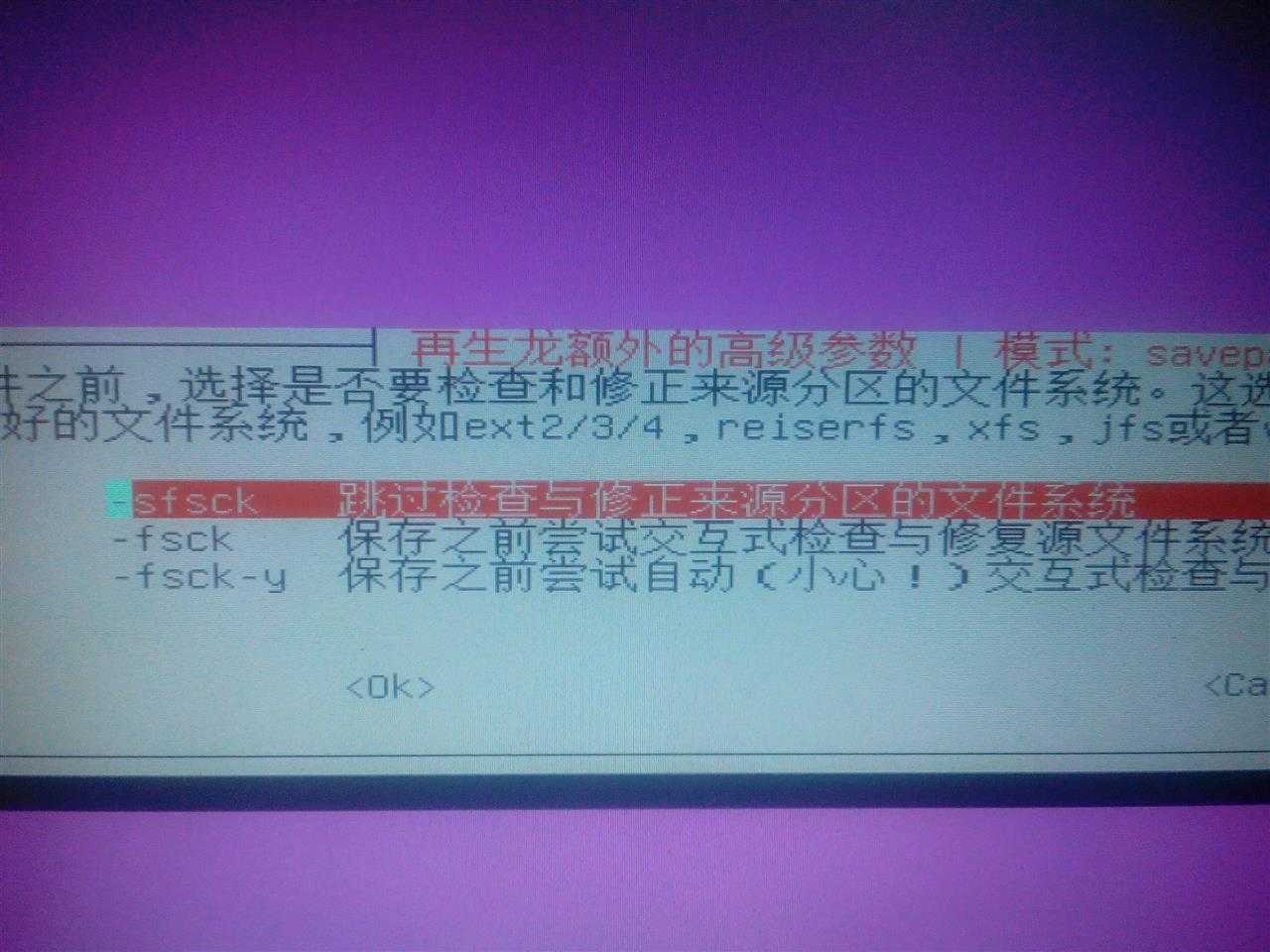
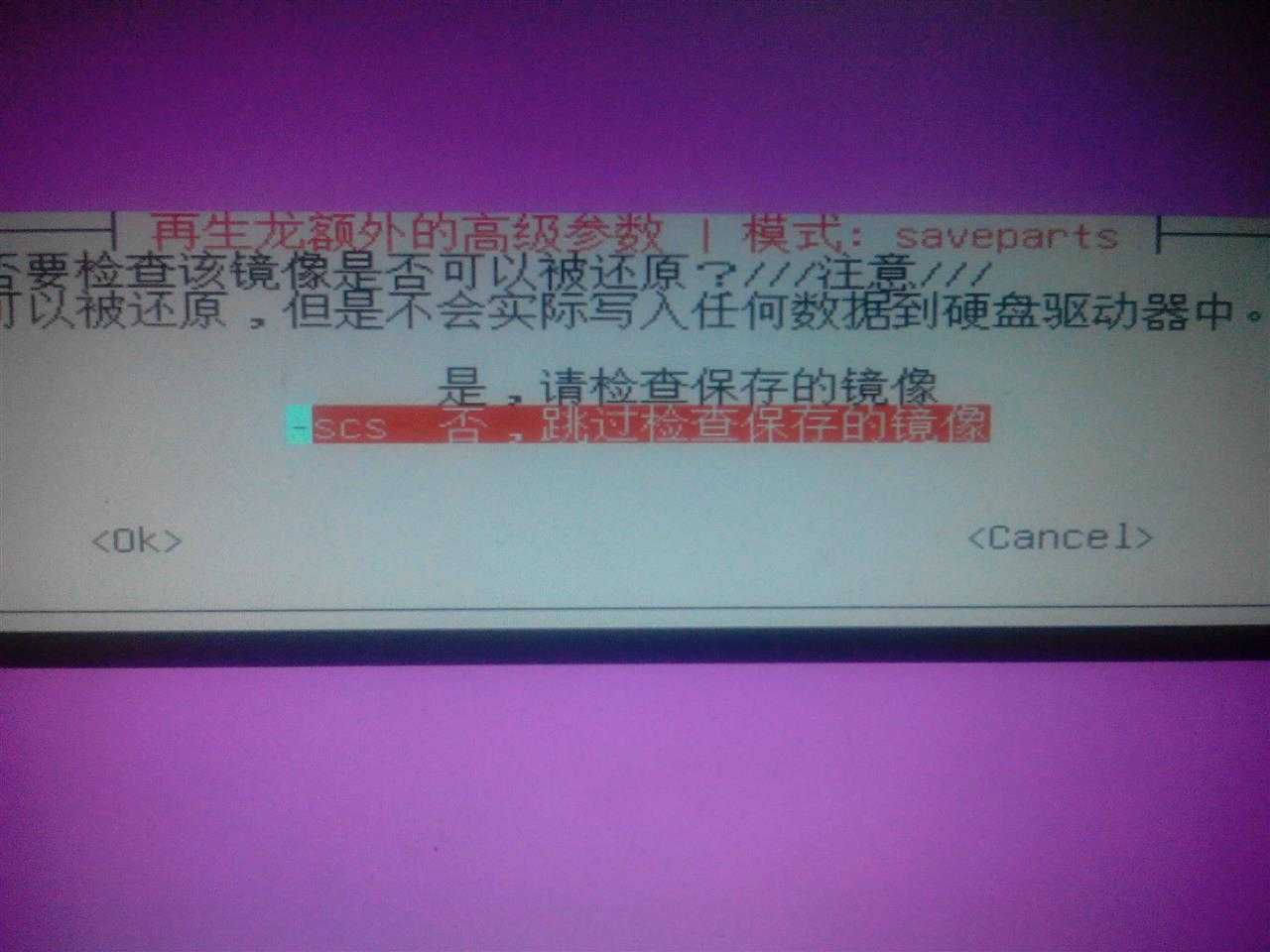

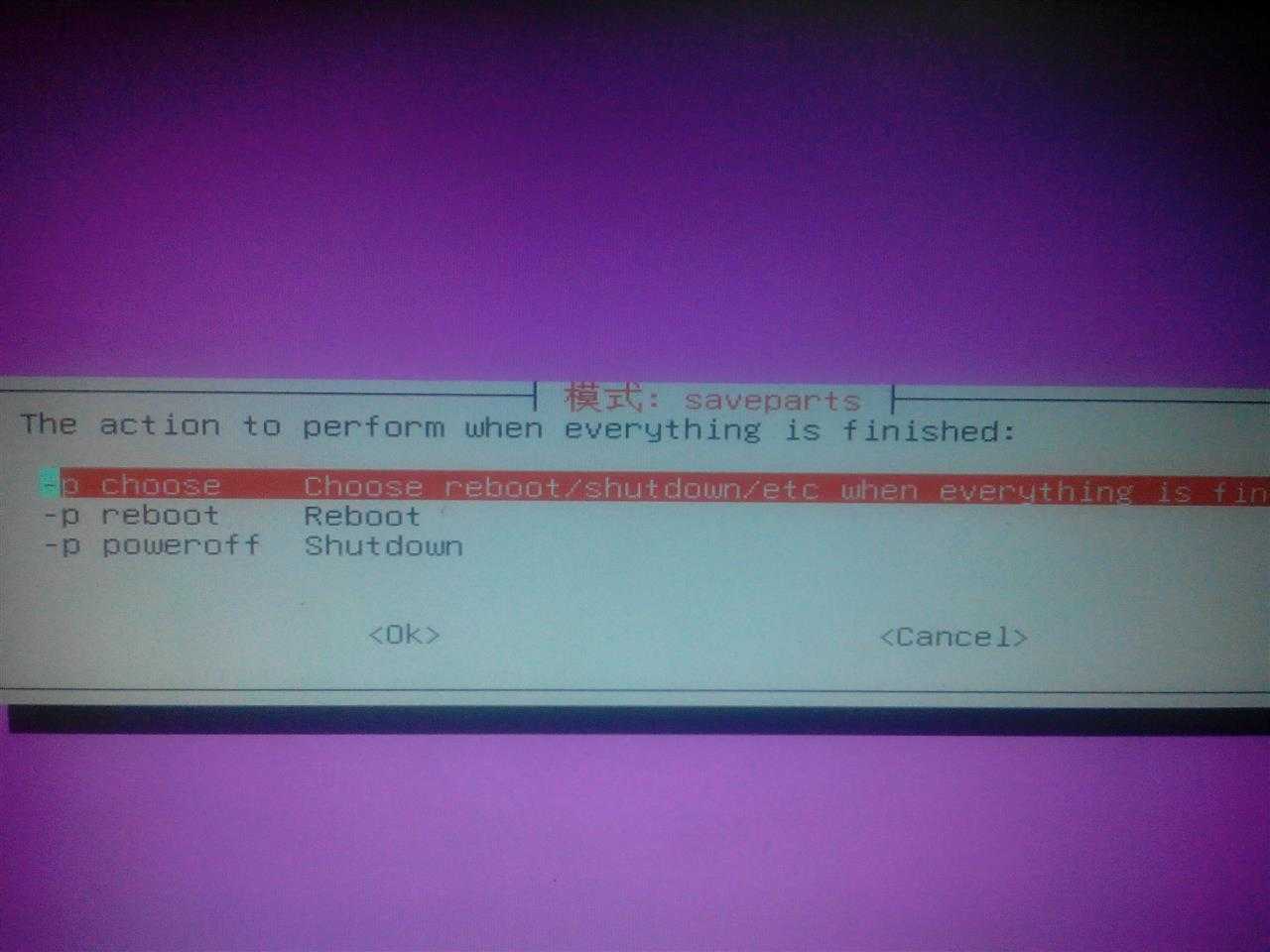
17. 接下来会启动一个叫 Partclone 的程序,可以说与 CloneZilla 同一个系列的……
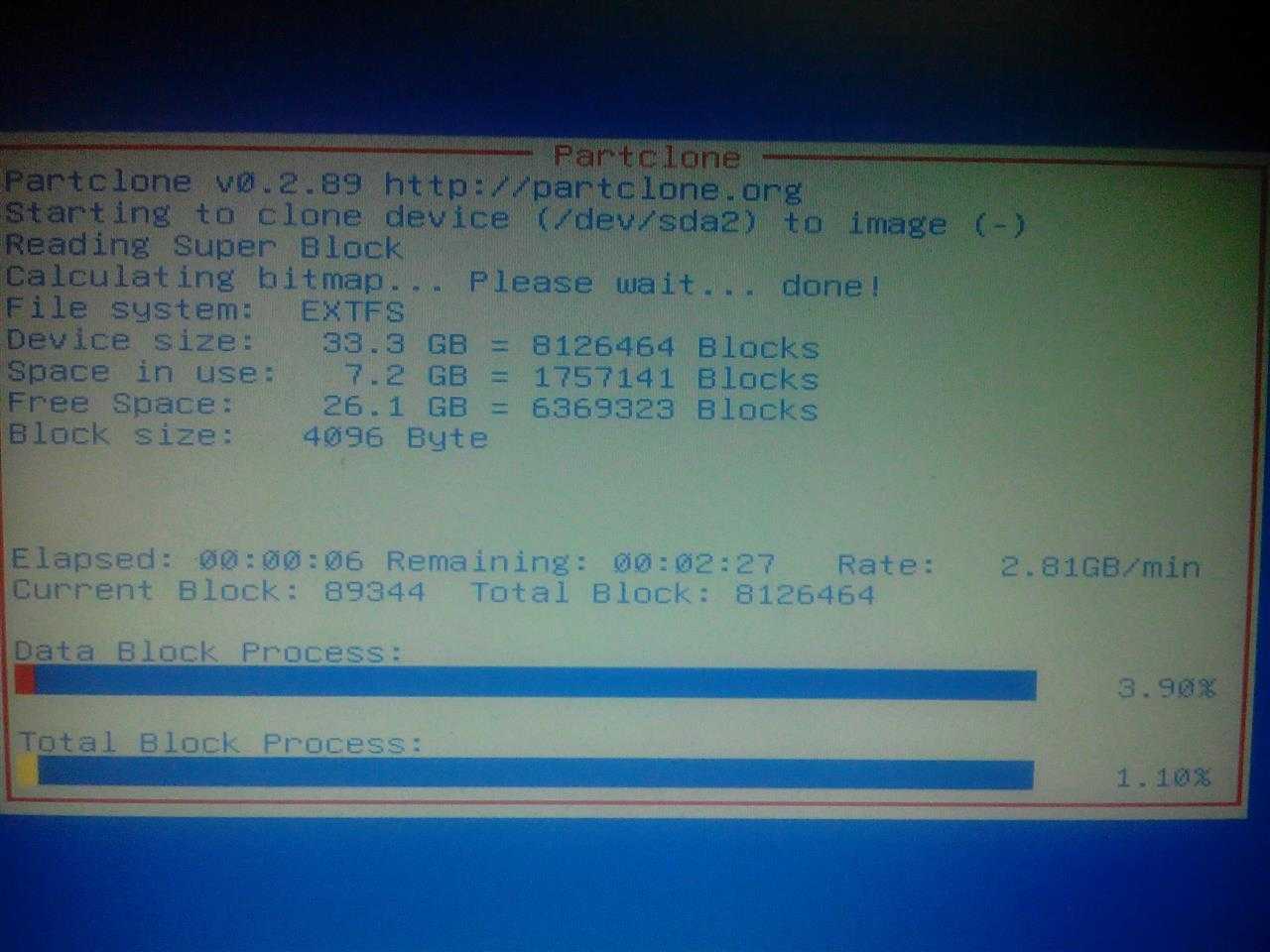
18. 备份后的文件,压缩率还是蛮好的。
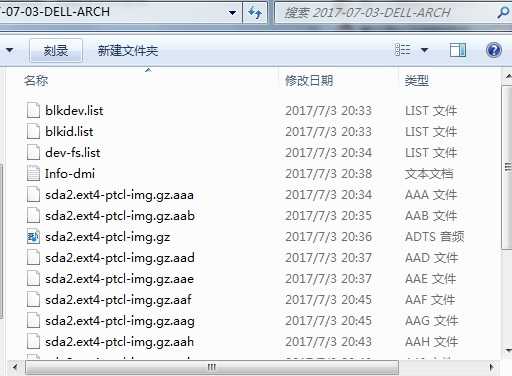
标签:开放 usb 分区 不同 使用 轻量 简体 for 单位
原文地址:http://www.cnblogs.com/sigeryoung/p/clonezilla-parkomat-network-backup.html